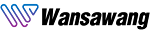ในกรณีที่คุณพบข้อผิดพลาด "แอปพลิเคชันที่ถูกบล็อกโดย Java Security" มีบางสิ่งที่คุณสามารถทำได้เพื่อกำจัดมัน คุณใช้เวลาไม่นานในการแก้ไขปัญหานี้ คุณเพียงแค่ต้องอัปเดตทุกอย่างเพื่อเพิ่มเว็บไซต์ในหมวดข้อยกเว้น ที่นี่มันขึ้นอยู่กับสิ่งที่คุณดำเนินการเพื่อทริกเกอร์การแจ้งเตือนประเภทนี้
ดังนั้นให้เรารู้เกี่ยวกับการแก้ไขข้อผิดพลาด "แอปพลิเคชันที่ถูกบล็อกโดย Java Security"
1. อัปเดตทุกอย่าง
ในกรณีที่คุณเริ่มเจอคำเตือนเกี่ยวกับความปลอดภัยของ Java โดยไม่มีเหตุผลให้อัพเดตโปรแกรม คุณสามารถทำเช่นเดียวกันหากคุณพบกับการแจ้งเตือนเหล่านี้สำหรับสิ่งที่คุณดำเนินการโดยทั่วไปโดยไม่มีการเตือนใด ๆ เพื่ออัปเดตเวอร์ชัน เยี่ยมชมเว็บไซต์ของ Javaและติดตั้งรุ่นที่เหมาะสมสำหรับระบบ
เมื่อติดตั้งโปรแกรมแล้วให้ตรวจสอบว่าปัญหายังคงมีอยู่หรือไม่ หากวิธีนี้ใช้ไม่ได้ผลให้ลองอัปเดตเบราว์เซอร์แอปพลิเคชั่นโปรแกรมหรือสิ่งอื่นใดที่ทำให้เกิดการแจ้งเตือนนั้น
Java เวอร์ชันล่าสุดประกอบด้วยการปรับปรุงที่สำคัญเพื่อปรับปรุงความปลอดภัยเสถียรภาพและประสิทธิภาพของแอปพลิเคชัน Java ซึ่งทำงานบนระบบของคุณ ดังนั้นการติดตั้งอัปเดต Java จะทำให้แน่ใจว่าแอปพลิเคชัน Java ยังคงทำงานอย่างมีประสิทธิภาพและปลอดภัย
เหตุผลเดียวที่อยู่เบื้องหลังคำเตือน Java Security คือโปรแกรมหรือการอัพเดต Java จากสองสิ่งนี้จะต้องล้าสมัยเข้ากันไม่ได้หรือทำงานไม่ถูกต้อง การอัปเดตที่รวดเร็วและรวดเร็วสามารถแก้ไขคำเตือนความปลอดภัยส่วนใหญ่ได้
2. ตรวจสอบการตั้งค่าสำหรับ Java Security
บางครั้งการอัพเดตหรือติดตั้ง Java จะทำให้ระดับความปลอดภัยเพิ่มขึ้น ดังนั้นมันจึงกลายเป็นสิ่งสำคัญอันดับสองในการตรวจสอบหลังจากตรวจสอบการอัพเดท Java เพื่อตรวจสอบเรื่องนี้ให้ทำตามคำแนะนำดังต่อไปนี้:
ขั้นตอนในการแก้ไข "แอปพลิเคชันที่ถูกบล็อกโดย Java Security" :
ในการกำจัดการแจ้งเตือนที่น่ารำคาญนี้คุณต้องทำตามขั้นตอนต่อไปนี้ :
ขั้นตอนที่ 1: เลือก "Java"
ในตอนแรกคุณต้องเปิดตัว "Contrlo Panel" หลังจากนั้นเลือกตัวเลือก "ขวา" จากนั้นไอคอนเล็ก ๆ ที่อยู่ด้านบน